Резултатите от това писане са:
- Какво представлява командата „git restore“ в Git?
- Как да „git възстановите“ проследяван/поетапен единичен файл в Git?
- Как да „git възстановите“ проследявани/етапирани множество файлове в Git?
Какво представлява командата „git restore“ в Git?
„ git възстановяване ” се използва за възстановяване или отхвърляне на най-скорошните извършени промени и премахване на проследените локални промени. Тази команда може да се използва с различни флагове, като например:
- “ <–поетапно> ” опцията се използва за премахване на файловете от зоната за етап и поддържане на действителната им версия.
- “ <име-на-файл> ” се използва за отхвърляне на неизвършени локални промени от файла.
Синтаксис
Ето общия синтаксис на „ git възстановяване ” команда:
git Възстанови < настроики >
От горната команда, „ <опции> ” ще бъдат заменени с желаните тагове.
Как да „git възстановите“ проследяван/поетапен единичен файл в Git?
Да се ' git възстановяване ” неангажирания единичен файл в Git, вижте следната процедура:
- Отидете до локалното хранилище на Git.
- Избройте незадължителните файлове.
- Стартирайте „ git restore –staged <име_на_файл> ” команда.
- Проверете текущото състояние на хранилището.
Стъпка 1: Навигирайте до локално хранилище
Първо отидете до конкретното локално хранилище, като изпълните „ cd ” команда:
cd 'C:\Потребители \н azma\Git\Demo13'
Стъпка 2: Преглед на незададените файлове
Сега избройте всички етапни файлове, като проверите текущото състояние на хранилището:
git състояниеСпоред изхода по-долу, „ file.py ”, “ file1.txt ', и ' file2.txt ” са неангажираните файлове. Ще премахнем проследяването на „ file.py ” файл:
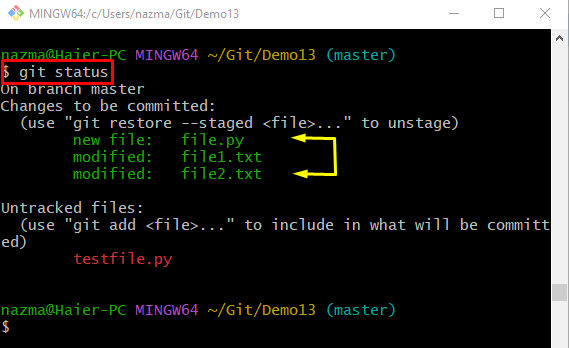
Стъпка 3: Несцениран файл
Изпълнете „ git възстановяване ' файл с ' – постановка ” флаг и име на файл:
git Възстанови --инсцениран file.pyСтъпка 4: Проверете текущото състояние на файла
За да проверите текущото състояние на непроследения файл, стартирайте „ git състояние ” команда:
git състояниеВижда се, че неангажираният „ file.py ” е премахнат от сцената:
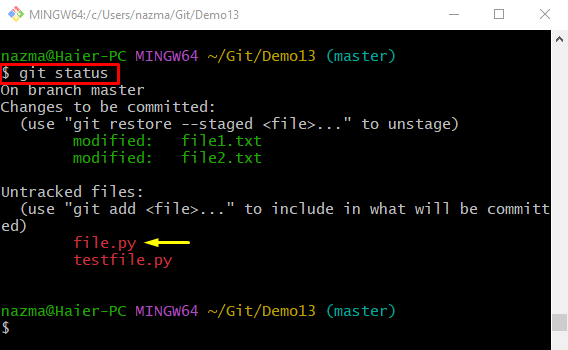
Как да „git възстановите“ проследявани/етапирани множество файлове в Git?
За да премахнете множеството етапни файлове от индекса за етапи, изпълнете предоставената команда:
git Възстанови --инсцениран * .текстТук всички файлове, които имат „ .текст ”, ще бъдат премахнати от зоната за етап:
Сега проверете състоянието на незададените файлове, като изпълните „ git състояние ” команда:
git състояниеСпоред дадения по-долу изход, всички неангажирани файлове, които имат „ .текст ”, е премахнато обратно в работната област на Git:
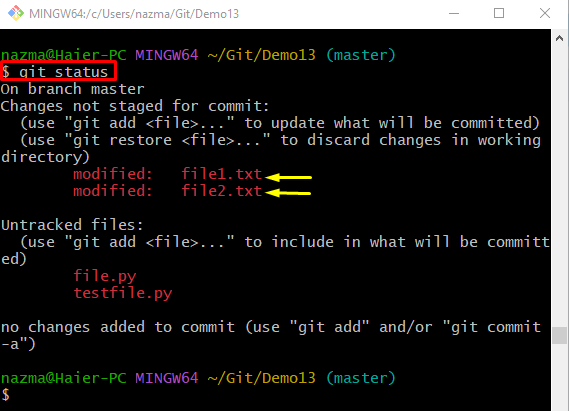
Събрахме подробна информация за „ git възстановяване ” команда.
Заключение
„ git възстановяване ” се използва за отхвърляне на най-скорошните извършени промени и премахване на проследените локални промени. „ git restore –staged *<име_на_файл> ” се използва за премахване на непроследения единичен файл. „ git restore –staged *